excel下拉选项
Excel中,下拉选项是一项非常实用且常用的功能,它能够有效地规范数据的输入,提高数据的准确性和一致性,同时还能让数据录入变得更加便捷高效,无论是在制作数据报表、管理信息表格还是进行各类数据记录时,合理运用下拉选项都能发挥巨大的作用。
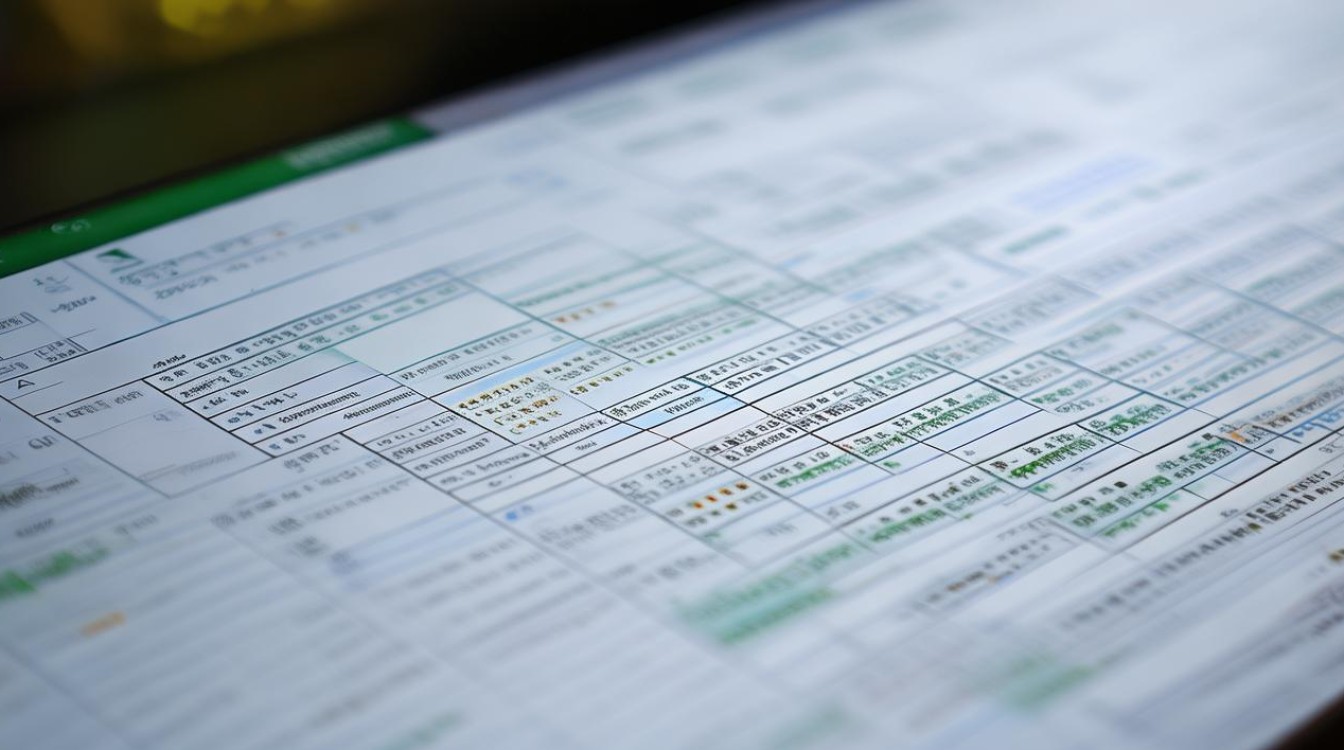
创建简单的下拉选项
(一)使用数据验证创建下拉列表
- 选定需要设置下拉选项的单元格区域:比如我们选中A1:A10这一列单元格,准备在这些单元格中设置相同的下拉选项内容。
- 进入数据验证设置界面:点击Excel菜单栏中的“数据”选项卡,在“数据工具”组中点击“数据验证”按钮。
- 设置数据验证条件:在弹出的“数据验证”对话框中,将“允许”条件设置为“序列”,在“来源”框中输入下拉选项的具体内容,例如输入“苹果,香蕉,橙子”(注意不同选项之间用英文逗号隔开),然后点击“确定”,当我们点击A1:A10中的任意一个单元格时,就会出现包含“苹果”“香蕉”“橙子”三个选项的下拉列表供我们选择输入了。
| 步骤 | 操作详情 |
|---|---|
| 1 | 选定A1:A10单元格区域 |
| 2 | 点击“数据”-“数据验证”,在对话框中“允许”选“序列”,“来源”填“苹果,香蕉,橙子” |
| 3 | 点击“确定”,完成下拉选项设置 |
(二)通过命名范围创建下拉选项
- 先定义名称范围:比如我们在工作表的某个空白区域,如D1:D5,分别输入“红色”“蓝色”“绿色”“黄色”“紫色”这些内容,然后选中D1:D5区域,点击“公式”选项卡中的“定义的名称”组里的“定义名称”按钮,在弹出的对话框中,输入一个名称,颜色选项”,并确保“引用位置”显示的是D1:D5这个区域,最后点击“确定”。
- 设置下拉选项引用定义的名称:接着选中要设置下拉选项的单元格区域,如B1:B10,按照前面介绍的数据验证步骤进入“数据验证”对话框,在“允许”条件为“序列”的情况下,将“来源”框中直接输入刚才定义好的名称“颜色选项”,确定后,B1:B10单元格区域就有了以“红色”“蓝色”等为内容的下拉选项了。
基于已有数据创建下拉选项
(一)利用列表创建下拉选项
- 整理数据源:假设我们有一份员工姓名列表放在工作表的某一列,比如C列,从C1到C20都是员工的姓名。
- 创建列表:选中包含员工姓名的C列数据区域(可以连表头一起选中,假设表头是“员工姓名”),然后点击“插入”选项卡中的“表格”按钮,在弹出的对话框中确保选中“表包含标题”选项,点击“确定”,这样就将这列数据创建成了一个Excel表格(列表)。
- 设置下拉选项关联列表:选中要设置下拉选项的单元格区域,如E1:E10,进入“数据验证”对话框,在“允许”条件为“序列”时,将“来源”框中直接输入刚才创建的列表所在的列的绝对引用,比如如果是C列,就输入“=$C$1:$C$20”,这样在下拉选项中就能看到员工姓名列表里的内容,方便选择录入了。
动态下拉选项的创建
(一)使用公式创建动态下拉选项
- 准备数据源及辅助列:例如我们有一份商品库存数据表,在一列中是商品名称(假设在F列),另一列是商品的库存数量(假设在G列),我们想根据库存数量大于0的商品来创建一个动态下拉选项用于其他区域录入商品名称,首先在一个辅助列(比如H列)的第一行(H1)输入公式“=INDIRECT("F1:F"&COUNTIF(G:G,">0"))”,这个公式的作用是根据库存数量大于0的商品个数,动态地确定商品名称的范围,也就是只包含有库存的商品名称的区间。
- 设置下拉选项引用公式结果:选中要设置下拉选项的单元格区域,如I1:I10,进入“数据验证”对话框,在“允许”条件为“序列”时,将“来源”框中输入刚才辅助列H1的单元格地址“=$H$1”,这样当我们在其他区域录入商品名称时,下拉选项就会自动根据库存情况显示有库存的商品名称了,而且如果库存数量发生变化,下拉选项也会动态更新。
下拉选项的高级应用
(一)多级下拉选项
- 构建数据层次结构:比如我们要做一个地区和对应城市的下拉选项,先在工作表中整理好数据,一列是地区名称(如华东、华南等放在J列),另一列是对应地区的城市名称(如上海、广州等放在K列),并且保证每个地区对应的城市都紧挨着该地区名称排列。
- 创建一级下拉选项(地区):选中要设置地区下拉选项的单元格区域,如L1:L10,按照数据验证的方法设置“允许”为“序列”,“来源”为地区名称的范围(如“=$J$1:$J$5”)。
- 创建二级下拉选项(城市):选中要设置城市下拉选项的单元格区域,如M1:M10,进入“数据验证”对话框,在“允许”条件为“序列”时,将“来源”框中输入公式“=INDIRECT("K"&MATCH(L1,$J$1:$J$5,0)+1):K100”(这里假设城市最多可能到K100,根据实际情况调整),这个公式的意思是根据L1单元格中选中的地区,在K列中找到对应的起始行,然后选取从该起始行开始到K100的区域作为下拉选项的来源,这样就实现了根据地区选择不同对应城市的二级下拉选项功能。
下拉选项的美化与拓展
(一)添加下拉提示信息
- 进入数据验证设置界面:选中已经设置了下拉选项的单元格区域,再次点击“数据”选项卡中的“数据验证”按钮,进入“数据验证”对话框。
- 设置输入信息:在对话框中切换到“输入信息”选项卡,在“标题”框中输入提示信息的标题,请选择商品类别”,在“输入信息”框中输入详细的提示内容,以下是可供选择的商品类别,请从中挑选对应的类别进行录入”,然后点击“确定”,这样当我们选中设置了此下拉选项的单元格时,就会自动出现刚才设置的提示信息,引导用户正确进行选择输入。
(二)结合其他函数拓展功能
- 与VLOOKUP函数结合:例如我们通过下拉选项选择了某个商品的名称,想要自动获取该商品对应的价格并显示在另一个单元格中,我们先设置好商品名称的下拉选项,假设在N1:N10单元格区域,然后在旁边的O1单元格中输入公式“=VLOOKUP(N1,$A$1:$B$20,2,FALSE)”(这里假设商品名称在A列,价格在B列,且数据范围是A1:B20),当我们在N1单元格中通过下拉选项选择商品名称时,O1单元格就会自动显示出对应的价格了。
- 与IF函数结合:比如我们设置了一个任务状态的下拉选项(如“未开始”“进行中”“已完成”),想要根据不同的状态在另一个单元格显示不同的提示语,我们先设置好任务状态下拉选项在P1:P10区域,然后在Q1单元格中输入公式“=IF(P1="未开始","请尽快开始任务",IF(P1="进行中","任务正在进行中,请继续努力","任务已完成,辛苦了!"))”,这样根据P1单元格中下拉选项的选择不同,Q1单元格就会显示相应的提示语了。
FAQs
问题1:下拉选项设置后,为什么有些单元格没有显示下拉箭头? 答:可能有以下几种原因,一是没有正确选中需要设置下拉选项的单元格区域,可能只选中了部分单元格或者选错了区域;二是在进行数据验证设置时,没有准确填写“来源”框中的内容,导致Excel无法正确识别要显示的下拉选项内容;三是可能存在单元格格式设置的问题,比如将单元格设置成了文本格式等特殊格式,影响了下拉箭头的正常显示,可以尝试将单元格格式重置为常规后再重新设置下拉选项看看。
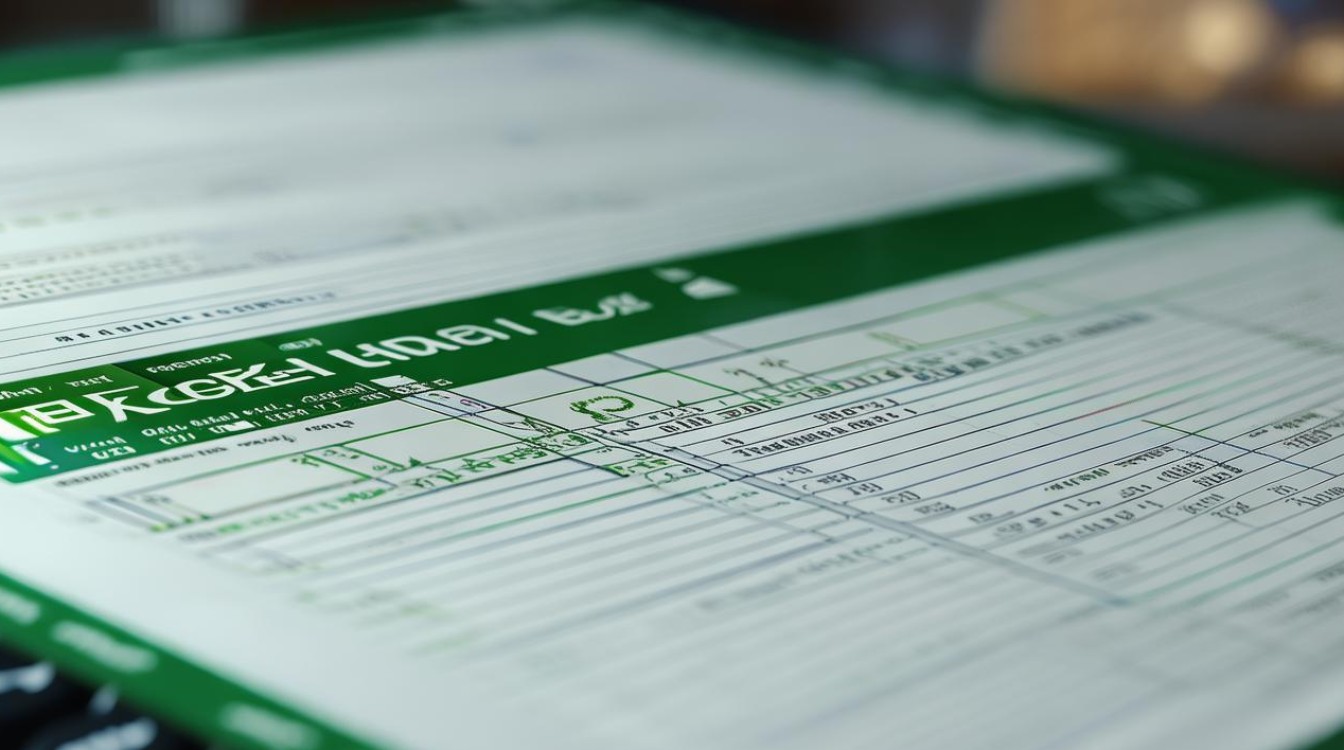
问题2:如何快速删除已经设置的下拉选项? 答:选中已经设置了下拉选项的单元格区域,点击“数据”选项卡中的“数据验证”按钮,在弹出的“数据验证”对话框中,将“允许”条件改为“任何值”(或者其他非“序列”的条件),然后点击“确定”,这样之前设置的下拉选项就会被清除掉了,单元格就可以正常进行数据录入而不再受下拉选项

版权声明:本文由 数字独教育 发布,如需转载请注明出处。













 冀ICP备2021017634号-12
冀ICP备2021017634号-12
 冀公网安备13062802000114号
冀公网安备13062802000114号